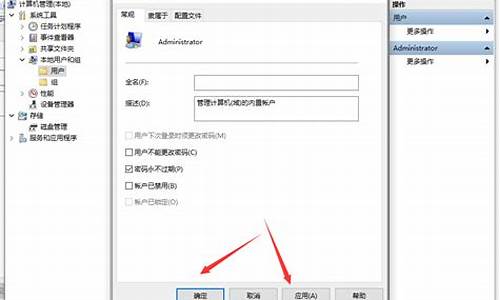电脑系统全盘备份及还原-电脑整盘备份所有文件及系统为gho
1.电脑系统怎么备份
2.怎么查找出自己电脑里的备份系统
3.电脑系统重装后用备份还原和直接用备份还原有区别吗?
电脑系统怎么备份

制作驱动恢复器的条件:4GB以上的U盘
注意:系统建议是激活状态。
制作过程:
1)在Windows10的搜索栏输入:“创建一个恢复驱动器”,双击打开,如图:
2)接下来会跳出创建驱动恢复器的画面,勾选:“将系统文件备份到驱动恢复器”默认是勾选的。然后点击:下一步
如图所示:
3)选择:“创建”
注意:U盘中所有的内容都会被删除,如果该U盘上包含你的任何档,请确保已备份。
4)点击“创建”之后,工具便会开始创建恢复驱动器,如图:
5) 创建好之后,出现以下画面,选择“完成”。
怎么查找出自己电脑里的备份系统
1、点击电脑左下角开始,然后选择控制面板。
2、在控制面板中选择查看方式大图标,然后选择备份和还原。
3、在备份还原中有两种备份,一种是备份系统映像,一种是备份资料,设置自动备份计划的,先将系统映像的备份,点击左侧的创建系统映像。
4、这里的备份位置有三个选择,本地磁盘,DVD和网络,一般个人电脑都备份在本地磁盘,这样系统崩溃可以直接恢复的。
5、这个界面是选择需要备份那几个盘的,然后再点击下一步。
6、先选择要保存备份的位置,你可以接个外接的移动硬盘保存在移动硬盘上,也可以保存在本地硬盘,当然也可以保存在网络上。
7、如果保存在网上,就选择保存在网络上,然后输入网络位置,填写账户和密码就可以了。
8、这一步中可以看备份信息,最重要的就是设置时间计划。
9、点击时间计划你可设置多久备份一次,设置完成一路点确定运行计划就可以了,只要开着电脑,它就会自动运行了。
电脑系统重装后用备份还原和直接用备份还原有区别吗?
1、重装系统和做系统基本没什么区别,都是将操作系统重新安装一遍到电脑。
2、备份系统,是将已安装的系统,复制一份放置在操作系统分区(一般指的是C盘)以外的其他分区内。
3、还原系统,前提是备份过系统了,复制已备份在操作系统分区以外的其他分区内系统文件重新复制到操作系统原安装的分区。
1、打开windows10系统,在开始菜单中点击“设置”。
2,然后,在设置中点击“更新与安全”选项。
3,在窗口中点击“恢复”按钮。
4,然后,在恢复中选择“开始恢复系统”。
5,在窗口中选择要保留的文件。
6,最后,点击下一步电脑即可开始进行还原,问题解决。
声明:本站所有文章资源内容,如无特殊说明或标注,均为采集网络资源。如若本站内容侵犯了原著者的合法权益,可联系本站删除。